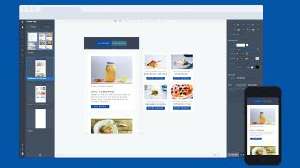วิธีการทาสีปราสาทด้วย SketchUp

มีช่วงของ เทคนิคศิลปะ ที่สามารถช่วยในการวาดภาพดิจิทัลของคุณ แต่ไม่มีการปฏิเสธการสร้าง ศิลปะ 3 มิติ จากรอยขีดข่วนอาจทำให้เกิดความสับสน การเลือกมุมที่ดีที่สุดสำหรับโครงสร้างที่ซับซ้อนเช่นปราสาทนี้อาจเป็นเรื่องที่ท้าทายและหากคุณไม่ใช่โมเดลเลอร์ที่รวดเร็วพยายามที่จะทำให้ฐาน 3 มิติอาจทำให้คุณช้าลง
ใส่ SketchUp เครื่องมือวาดภาพ 3 มิติที่เรียบง่ายที่ง่ายต่อการเรียนรู้ด้วยฟังก์ชั่นเพื่อเพิ่มความเร็วกระบวนการวาดภาพ ที่นี่เราจะพาคุณไปใช้วิธีการใช้เครื่องมือฟรีนี้เพื่อสร้างฐาน 3D เราจะย้ายเข้า Photoshop CC เพื่อเปลี่ยนโมเดล 3 มิติของเราให้เป็นภาพวาดดิจิตอล
- แอพวาดภาพและการวาดที่ดีที่สุดสำหรับ iPad
ในบทความนี้คุณจะได้เรียนรู้วิธีการทำความเข้าใจฉากที่ซับซ้อนจากทุกมุมกล้องที่เป็นไปได้เช่นเดียวกับการวาดภาพดิจิตอลที่สำคัญบางอย่างเช่นโครงสร้างมูลค่าการใช้แปรงพื้นผิวการปรับอุณหภูมิสีภาพวาดบนพื้นผิวภาพเพิ่มตัวละครสำหรับ ขนาดและอื่น ๆ มาเริ่มกันเลย.
ใช้ไอคอนที่ด้านบนขวาของแต่ละภาพเพื่อขยาย
01. สำรวจเครื่องมือหลักของ SketchUp
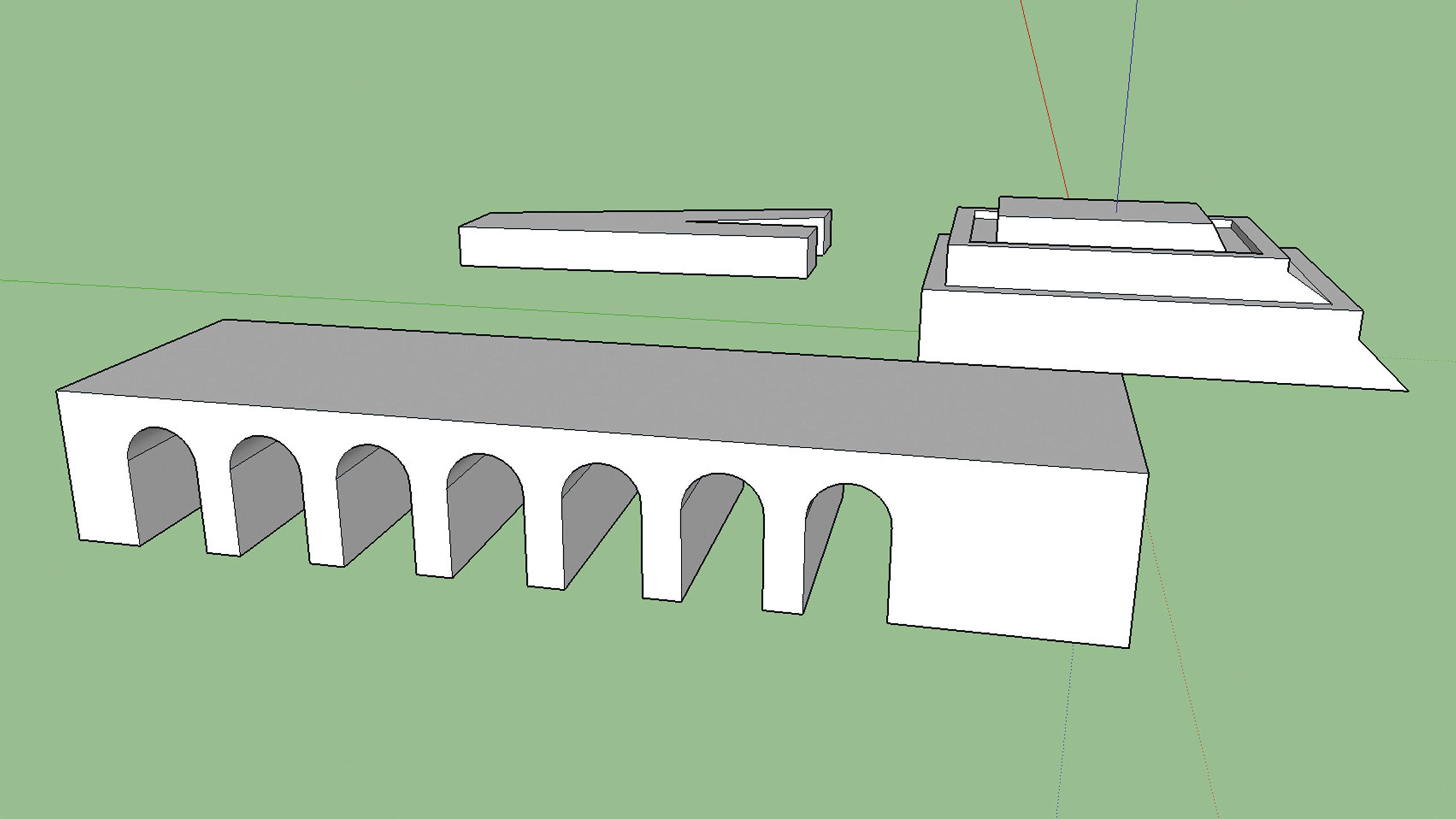
เป้าหมายของเรากับซอฟต์แวร์นี้ไม่ได้เป็นหลักอย่างสมบูรณ์ แต่เพื่อให้ได้รับเครื่องมือที่จำเป็นที่คุณต้องทำกระบวนการสร้างแบบจำลองให้สำเร็จอย่างรวดเร็วและมีประสิทธิภาพ เครื่องมือที่คุณอาจใช้มากที่สุดคือเครื่องมือเส้นโค้งและเครื่องมือสี่เหลี่ยมผืนผ้าเครื่องมือพุช / ดึงและออฟเซ็ตและเครื่องมือการจัดการเช่นการเคลื่อนที่หมุนและสเกล
02. เพิ่มสถาปัตยกรรมที่จดจำได้
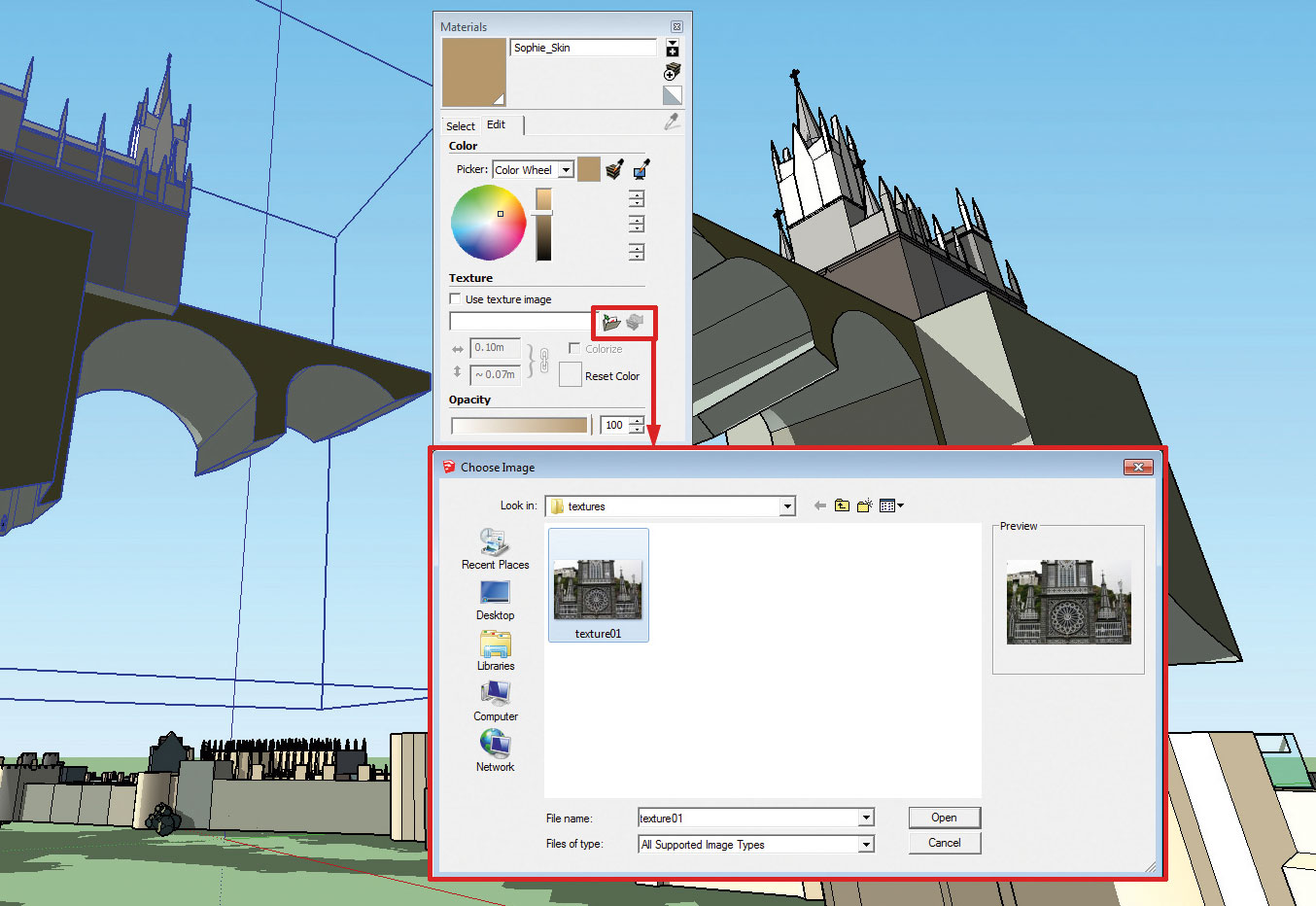
เพื่อเพิ่มความเร็วในกระบวนการสร้างแบบจำลองให้ใช้การอ้างอิงสถาปัตยกรรมในโลกแห่งความเป็นจริงเพื่อช่วยให้คุณวางคุณสมบัติเช่น Windows, Arches และ Towers ที่นี่เราครอบตัดรูปของเขตรักษาพันธุ์ของลาส Lajas ในเมือง Columbian ของ Ipiales
เมื่อต้องการใช้พื้นผิวคลิกที่ใบหน้าของวัตถุจากนั้นเลือกไอคอนโฟลเดอร์ขนาดเล็กภายในแผงวัสดุเพื่อเรียกดูพื้นผิวที่คุณต้องการใช้ การวางพื้นผิวที่ขรุขระนี้ลงบนเล่ม 3D พื้นฐานช่วยให้คุณตัดสินใจได้ว่าคุณพร้อมที่จะดำเนินการตามแบบจำลองรายละเอียดเพิ่มเติม
03. รุ่นฐาน 3D ที่เรียบง่าย

นี่คือรุ่นที่เราทำใน SketchUp อย่างที่คุณเห็นนี่ไม่ใช่ฉาก 3 มิติอย่างสมบูรณ์ โครงสร้างบางอย่างลอยอยู่ในอากาศและขอบสามารถทำงานได้อีกนิดหน่อย แต่นี่เป็นมากกว่าสิ่งที่คุณต้องการเป็นฐานของภาพวาด อย่าตกหลุมพรางในการทำให้ทุกอย่างสมบูรณ์แบบในแบบ 3 มิติ เรากำลังทำแนวคิดศิลปะที่นี่ไม่ใช่ผลิตภัณฑ์ขั้นสุดท้าย 3 มิติ
04. ใช้โหมดสไตล์ที่หลากหลายของ SketchUp
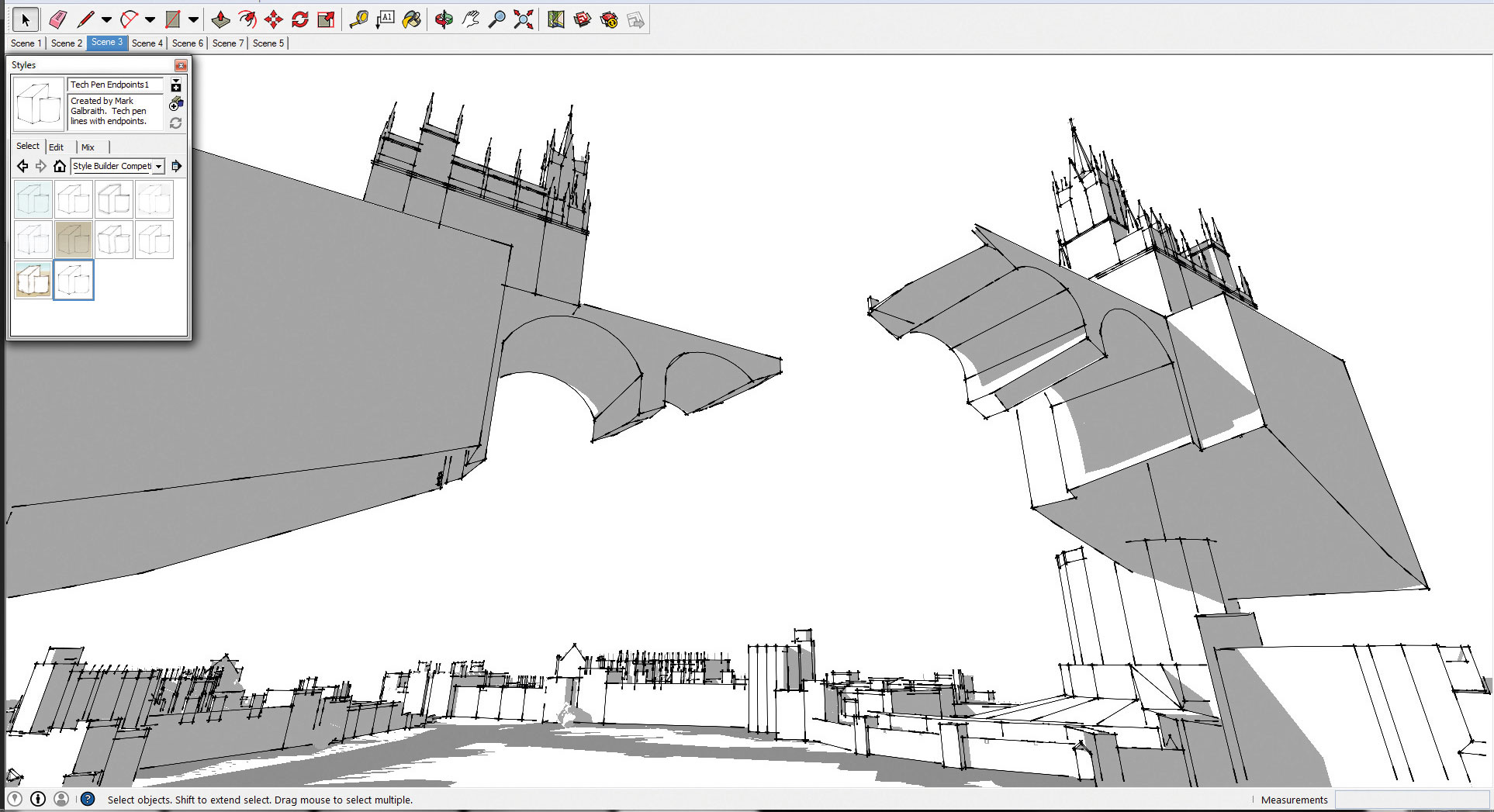
สไตล์กำหนดวิธีการที่รุ่นของคุณจะแสดงใน Sketchup เล็กน้อยเช่นเอฟเฟกต์ตัวกรองในภาพใน Photoshop คุณสามารถดูโมเดลเป็นงานศิลปะสายงานแปรงพื้นผิวที่เรียบง่ายและอื่น ๆ สำหรับฐานภาพวาดนี้เราต้องมีสองสไตล์: สไตล์ศิลปะบรรทัดและสไตล์ที่เรียบง่าย เราจะใช้พวกเขาเป็นผ่านเพื่อเป็นแนวทางในกระบวนการวาดภาพ
05. ปรับปรุงเงา
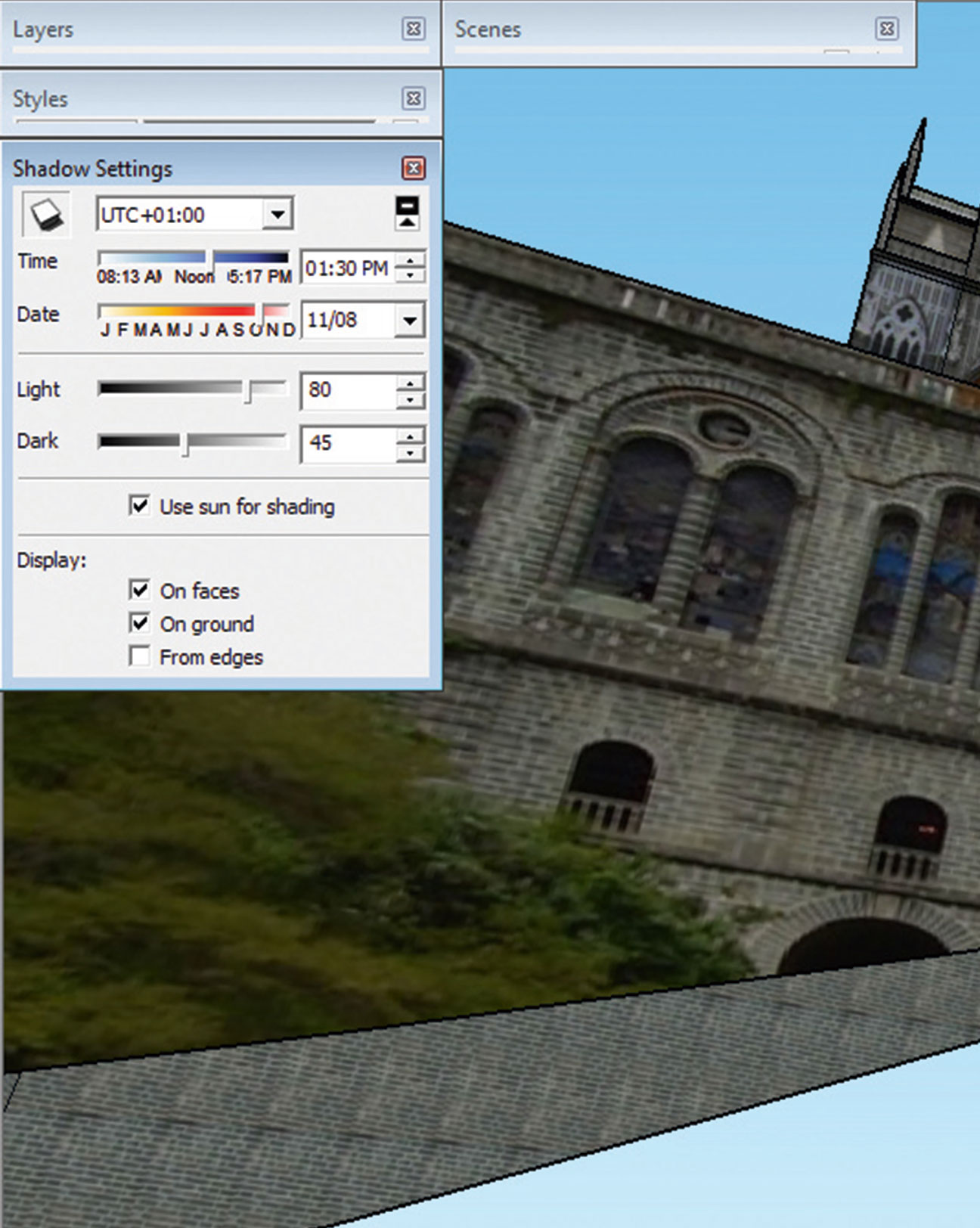
Shadow เป็นเครื่องมือที่มีประสิทธิภาพในการสร้างองค์ประกอบที่น่าสนใจ การตั้งค่าเงาใน Sketchup ช่วยให้คุณสามารถเลือกเขตเวลาที่เฉพาะเจาะจงวันที่และเวลาของวันเพื่อดูผลของเงาและแสงที่แตกต่างกันในโมเดลของคุณ
06. สำรวจมุมกล้องที่แตกต่างกัน
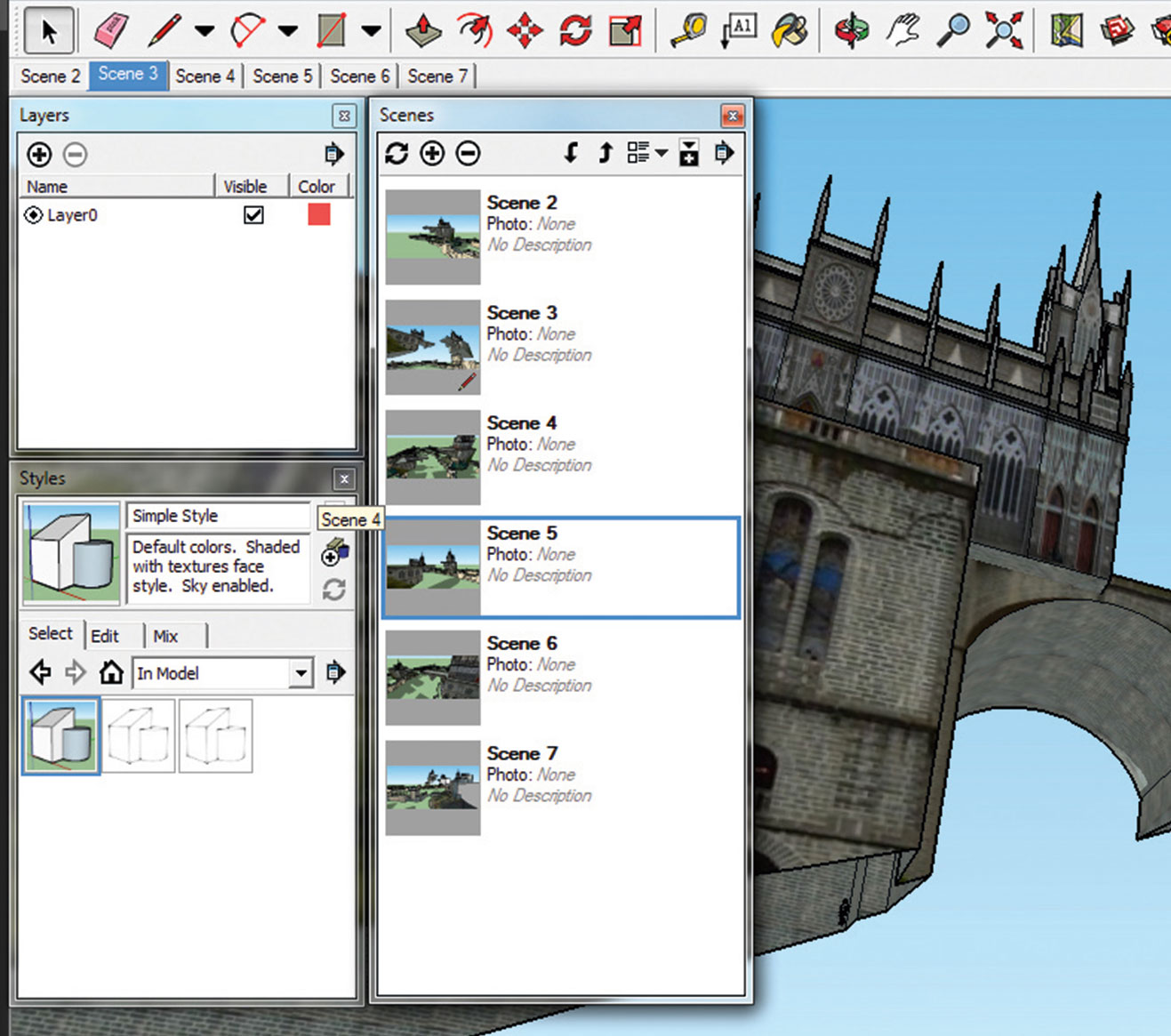
เครื่องมือการจัดการฉากของ SketchUp ช่วยให้คุณสามารถบันทึกมุมกล้องที่แตกต่างกัน ความสามารถในการตรวจสอบฉากของคุณจาก 360 องศาอาจเป็นหนึ่งในข้อได้เปรียบที่ใหญ่ที่สุดของการมีฐาน 3 มิติเมื่อเทียบกับภาพวาดขนาดย่อแบบดั้งเดิม
ไม่เพียง แต่คุณสามารถหมุนกล้องของคุณได้อย่างอิสระคุณยังสามารถปรับมุมมองได้อย่างง่ายดาย สิ่งนี้ทำให้สามารถใช้เลนส์กว้างและเลนส์กล้องส่องทางไกล ในหน้าต่างการจัดการที่เกิดเหตุคุณสามารถคลิกที่ภาพขนาดย่อที่แตกต่างกันเพื่อสลับระหว่างมุมกล้องที่บันทึกไว้และเพื่อเลือกตัวเลือกที่ดีที่สุดสำหรับภาพวาดของคุณ
07. ย้ายเข้าสู่ Photoshop
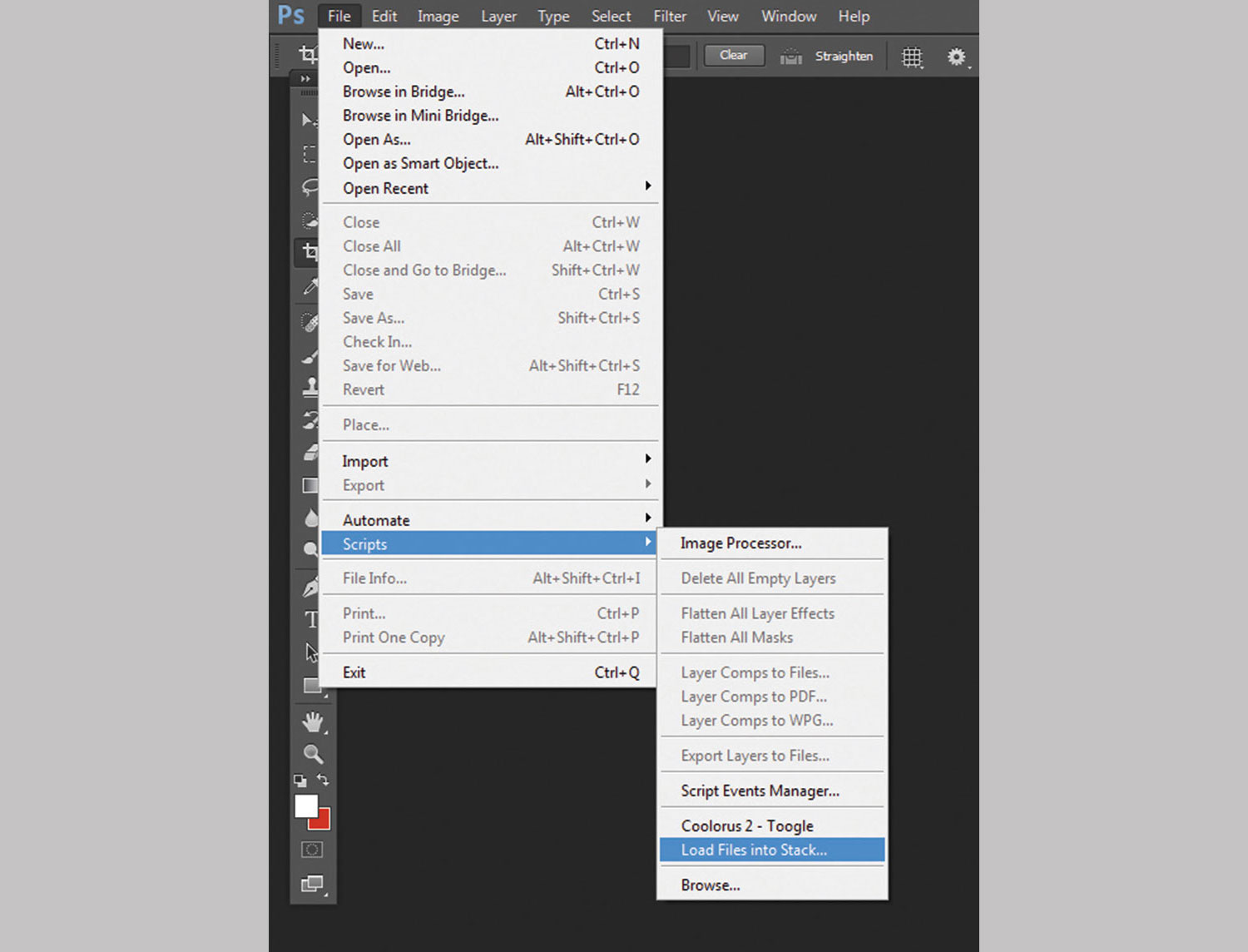
ตอนนี้หลังจากการทำงานหนักทั้งหมดที่คุณทำใน SketchUp นำ Passes ที่คุณต้องการใน Photoshop ในกรณีที่มีการนำเข้าหลายครั้งคุณไม่จำเป็นต้องเปิดแต่ละอันและลากพวกเขาทีละตัวลงในหน้าต่างภาพวาด Photoshop มีฟังก์ชั่นที่ยอดเยี่ยมสำหรับสิ่งนี้: เพียงไปที่ไฟล์ & gt; สคริปต์ & GT; โหลดไฟล์เป็นสแต็ก (กดไอคอนที่ด้านบนขวาของภาพด้านบนเพื่อขยาย)
08. กระจายบางสี

สิ่งสำคัญคือการปล่อยให้ 3D ผ่านการทำงานเป็นแนวทางสำหรับคุณโดยไม่อนุญาตให้พวกเขา จำกัด กระบวนการสร้างของคุณ ที่นี่เราลดความทึบของเลเยอร์พื้นผิวที่เรียบง่ายและสร้างเลเยอร์ใหม่ที่ด้านบนของมัน จากนั้นเราใช้แปรงพื้นผิวเพื่อกระจายสีได้อย่างอิสระบนผืนผ้าใบ
อย่างที่คุณเห็นคุณไม่จำเป็นต้องให้สีบนชั้นพื้นผิวพื้นฐานกำหนดจานสี - เราใช้โทนสีม่วงอ่อน / น้ำเงินเพื่อนำความสั่นสะเทือนของสีในภาพวาด
- แปรง Photoshop ที่ดีที่สุดฟรี
09. ซ้อนทับเลเยอร์ 3 มิติ

ในบางจุดในช่วงกระบวนการวาดภาพฟรีสไตล์นี้คุณจะต้องมีฐาน 3 มิติกลับมาให้แนวทางเพิ่มเติมสำหรับโครงสร้างสถาปัตยกรรม ดังนั้นทำซ้ำชั้นพื้นผิวที่เรียบง่ายและซ้อนทับที่ด้านบนของภาพวาด ปรับความทึบของเลเยอร์เพื่อผสมผสานกับภาพของคุณ
10. เพิ่มความลึกและแสงสว่าง

ก้าวถอยหลังจากการวาดภาพเพื่อวิเคราะห์โครงสร้างมูลค่า ที่นี่เราวางแผนที่จะทำภาพจำลองแสงแบ็คไลท์ดังนั้น ณ จุดนี้เราจะทำให้ท้องฟ้าสดใสขึ้นเพื่อโผล่ออกมาจากภาพเงาของปราสาท นอกจากนี้เรายังใช้เลเยอร์หมอกในระดับพื้นดินเพื่อให้พื้นที่หายใจเข้าเบื้องหน้ามากขึ้นและภาพที่ลึกซึ้งยิ่งขึ้น
11. นำพื้นผิวภาพถ่ายมา
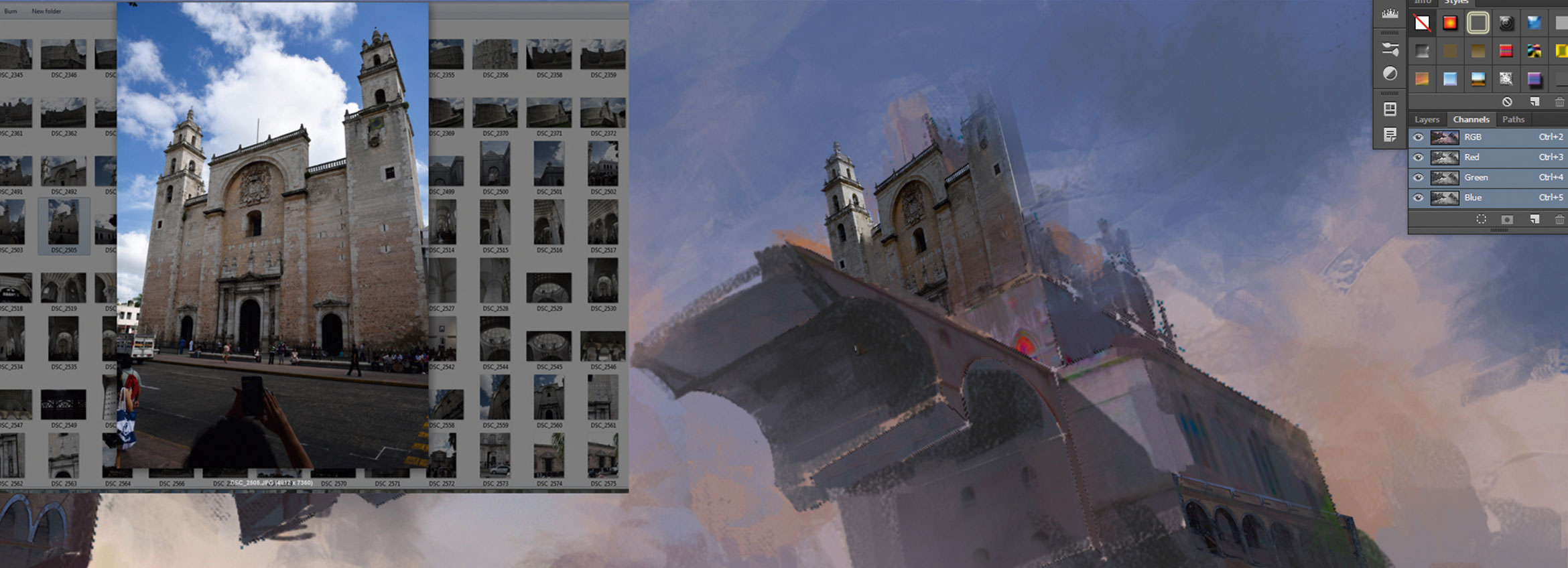
ใช้ภาพถ่ายไปด้านบนของภาพวาดเพื่อเพิ่มรายละเอียดเพิ่มเติมให้กับโครงสร้างปราสาทหลัก ที่นี่เราใช้ภาพถ่ายวิหารจากการเดินทางไปเม็กซิโกเนื่องจากรายละเอียดทางสถาปัตยกรรมเหมาะสำหรับส่วนบนของปราสาท เราตัดชิ้นส่วนที่เราต้องการและใช้เครื่องมือแปลงเพื่อบิดเบือนมุมมองเพื่อให้พอดีกับภาพวาด
12. ทาสีภาพถ่าย

ระวังด้วยส่วนการรวมรูปภาพเพราะคุณไม่ต้องการทำลายแปรงที่ดีรู้สึกว่าคุณพัฒนาไปแล้ว ใช้แปรงพื้นผิวขนาดเล็กเพื่อทาสีอย่างต่อเนื่องที่ด้านบนของภาพถ่ายเพื่อให้พวกเขาสามารถผสมผสานได้ดีขึ้นด้วยภาพวาดที่เหลือ ทาสีที่ด้านบนของภาพถ่ายและลบส่วนหนึ่งของภาพถ่ายทำซ้ำรอบนี้ตราบเท่าที่ต้องการ
13. พัฒนาความคมชัดของขอบ
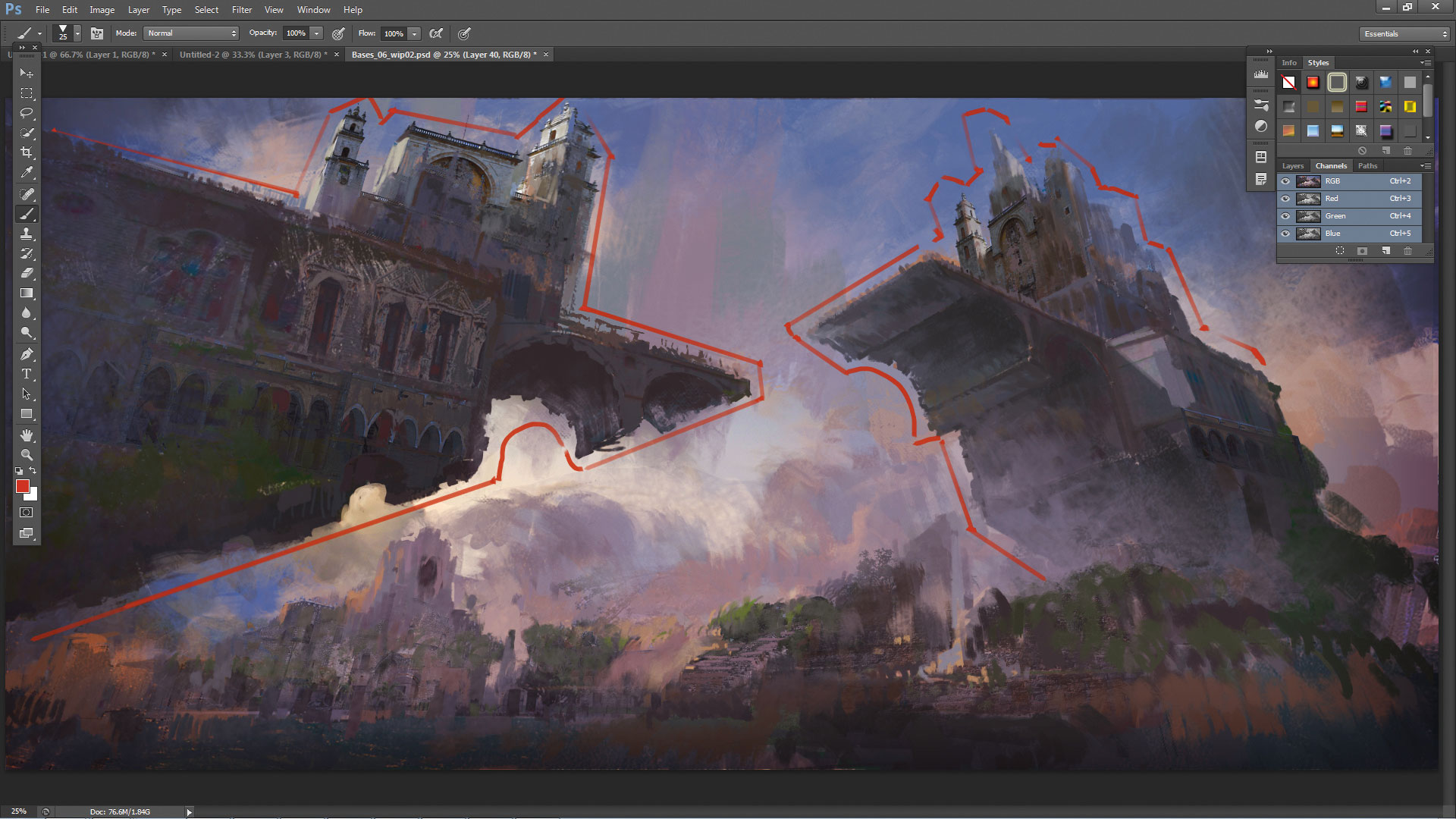
เพื่อให้แปรงรู้สึกในภาพวาดของคุณโดยไม่มีความประทับใจในการสูญเสียรายละเอียดให้ใช้ความคมชัดของขอบ ทุกรูปแบบที่สำคัญวัตถุและตัวละครในงานศิลปะของคุณต้องการภาพเงาที่สะอาด ภาพเงาสามารถทาสีด้วยแปรงพื้นผิว แต่ค่าความต้องการในการรักษาระดับความคมชัดบางอย่างด้วยค่ารอบตัว
สิ่งนี้ทำให้ผู้ชมสามารถแยกแยะรูปแบบได้โดยไม่ต้องฟุ้งซ่านโดย Brushstrokes
14. เพิ่มชีวิตและคำใบ้ในเรื่องราว
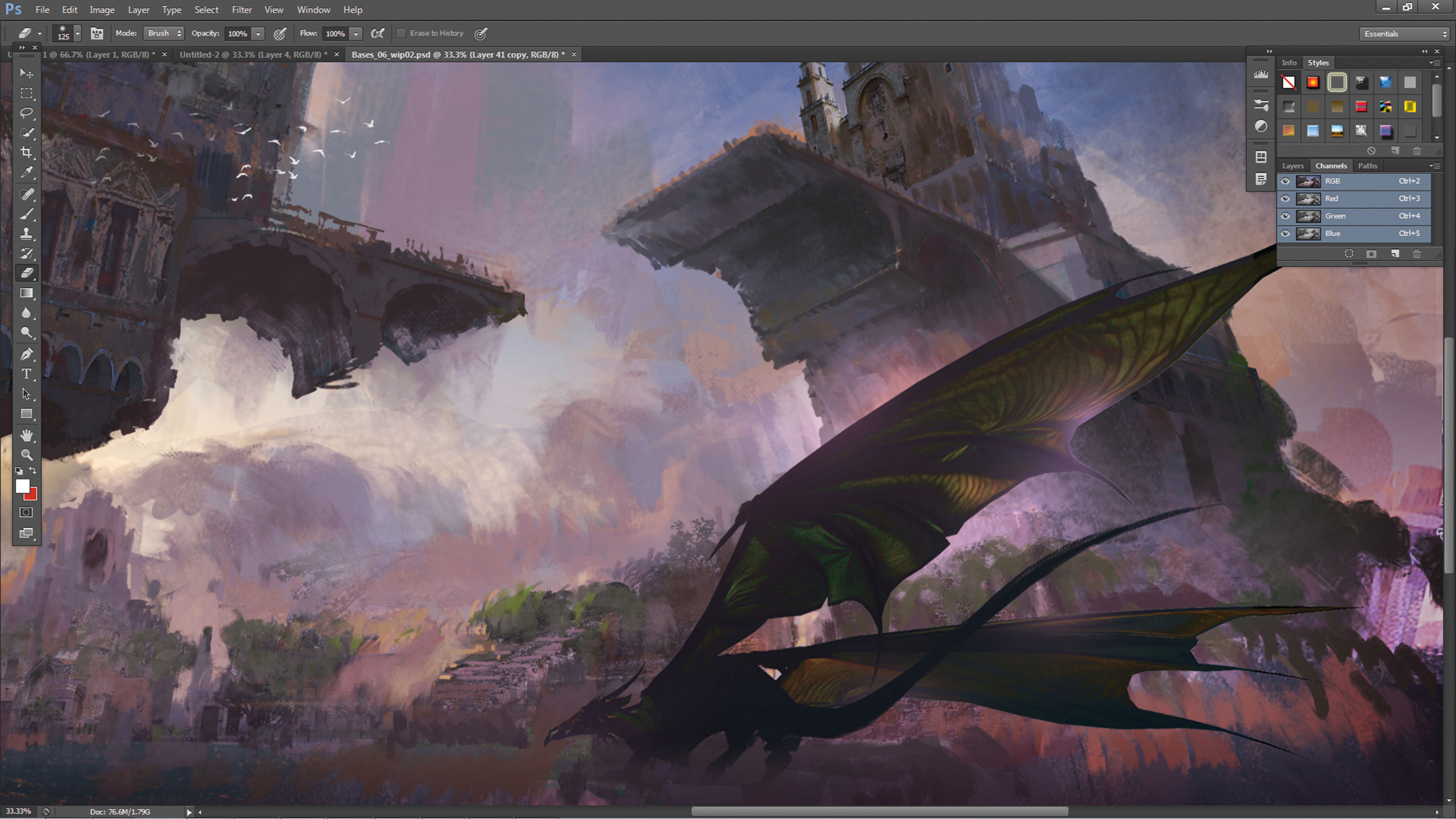
เราเกือบเสร็จแล้ว ในขั้นตอนนี้เพิ่มตัวละครบางตัวเพื่อแสดงขนาดของฉากและเพื่อบอกเล่าเรื่องราวที่คลุมเครือในเวลาเดียวกัน ที่นี่เราเพิ่มมังกรเพื่อเพิ่มธีมแฟนตาซีของภาพวาด นอกจากนี้เรายังเพิ่มนกในท้องฟ้า - เคล็ดลับเก่า แต่มีประสิทธิภาพที่จะนำชีวิตมาสู่องค์ประกอบขนาดใหญ่
15. ทำการปรับขั้นสุดท้าย

เสร็จสิ้นการวาดภาพของคุณด้วยเลเยอร์ปรับสองสามชั้นเพื่อปรับแต่งความคมชัดอุณหภูมิสีและความสว่างของฉาก นอกจากนี้คุณยังสามารถใช้ความคลาดเคลื่อนสีที่บอบบางกับภาพ (เพียงเพื่อไปกรอง & GT; การแก้ไขเลนส์ ... & GT; กำหนดเองและเล่นกับแถบเลื่อนความคลาดเคลื่อนสีรงค์) คลิกตกลงเมื่อคุณมีความสุขกับผลลัพธ์
บทช่วยสอนนี้ปรากฏในนิตยสาร Imaginefx สมัครสมาชิกที่นี่ .
บทความที่เกี่ยวข้อง:
- เคล็ดลับการออกแบบแนวคิดสำหรับศิลปิน
- บทเรียน Photoshop ระดับสูงสุด 60 แบบที่ต้องลอง
- วิธีการสร้างพื้นผิว 3D โดยใช้ SketchUp
วิธีการ - บทความยอดนิยม
นำศีรษะของคุณไปรอบ ๆ ปฏิกิริยากับปัจจัยทั้งห้านี้
วิธีการ Sep 12, 2025การเรียนรู้ตอบสนองไลบรารี JavaScript สำหรับการสร้าง..
สร้างเกมฟิสิกส์ WebGL ของคุณเอง
วิธีการ Sep 12, 2025โครงการนี้จะถูกแบ่งออกเป็นส่วนต่าง ๆ เราจะให�..
เพิ่มความสั่นสะเทือนไปยังภาพวาดสีน้ำมันของคุณด้วยเคล็ดลับยอดนิยมเหล่านี้
วิธีการ Sep 12, 2025วัสดุ Marjolein ใช้น้ำมันลินสีดเป็นสื่อซึ่�..
5 สิ่งที่คุณไม่รู้จักคุณสามารถทำได้ด้วย HTML
วิธีการ Sep 12, 2025ลองเผชิญหน้ากันการพัฒนาเว็บสามารถกลายเป็นระ..
สร้างฉากเมืองที่วุ่นวายใน Illustrator
วิธีการ Sep 12, 2025เมืองที่ดีที่สุดคือเมืองที่วุ่นวาย แต่บรรยา�..
ค้นพบการทำให้เบื่อหน่ายและวิธีการใช้งานที่ดีที่สุดของมัน
วิธีการ Sep 12, 2025การหวาดกลัวคือ เทคนิคการวาดภาพ ทำยอดนิย�..
สร้างต้นแบบ Hi-Fidelity ใน Atomic
วิธีการ Sep 12, 2025ง่ายต่อการจมอยู่กับการพยายามพัฒนาความคิดภาย..
หมวดหมู่
- การเรียนรู้ AI & Machine
- Airpods
- อเมซอน
- Amazon Alexa & Amazon Echo
- Amazon Alexa & Amazon Echo
- Amazon Fire TV
- Amazon Prime Video
- Android
- โทรศัพท์ Android & แท็บเล็ต
- โทรศัพท์และแท็บเล็ต Android
- Android TV
- Apple
- Apple App Store
- Apple Homekit & Apple Homepod
- เพลง Apple
- Apple TV
- Apple Watch
- แอพและเว็บแอป
- แอพและเว็บแอพ
- เสียง
- Chromebook & Chrome OS
- Chromebook & Chrome OS
- Chromecast
- เมฆแอนด์อินเทอร์เน็ต
- คลาวด์และอินเทอร์เน็ต
- คลาวด์และอินเทอร์เน็ต
- ฮาร์ดแวร์คอมพิวเตอร์
- ประวัติคอมพิวเตอร์
- ตัดสายไฟและสตรีมมิ่ง
- การตัดสายไฟและสตรีมมิ่ง
- Discord
- ดิสนีย์ +
- DIY
- รถยนต์ไฟฟ้า
- EReaders
- สิ่งจำเป็น
- ผู้อธิบาย
- การเล่นเกม
- ทั่วไป
- Gmail
- ผู้ช่วย Google & Google Nest
- Google Assistant & Google Nest
- Google Chrome
- Google Docs
- Google Drive
- Google Maps
- Google Play Store
- แผ่นงาน Google
- Google Slides
- Google TV
- ฮาร์ดแวร์
- HBO Max
- วิธีการ
- Hulu
- สแลงอินเทอร์เน็ตและตัวย่อ
- IPhone และ IPad
- Kindle
- Linux
- Mac
- การบำรุงรักษาและการเพิ่มประสิทธิภาพ
- Microsoft Edge
- Microsoft Excel
- Microsoft Office
- Microsoft Outlook
- Microsoft PowerPoint
- Microsoft ทีม
- Microsoft Word
- Mozilla Firefox
- Netflix
- สวิตช์ Nintendo
- ยิ่งใหญ่ +
- เกมพีซี
- นกยูง
- การถ่ายภาพ
- Photoshop
- PlayStation
- ความเป็นส่วนตัวและความปลอดภัย
- ความเป็นส่วนตัวและความปลอดภัย
- ความเป็นส่วนตัวและความปลอดภัย
- Roundups ผลิตภัณฑ์
- การเขียนโปรแกรม
- ราสเบอร์รี่ปี่
- สีแดง
- Roku
- ซาฟารี
- โทรศัพท์ & แท็บเล็ตซัมซุง
- โทรศัพท์ซัมซุงและแท็บเล็ต
- หย่อน
- สมาร์ทโฮม
- Snapchat
- โซเชียลมีเดีย
- ช่องว่าง
- Spotify
- เชื้อจุดไฟ
- การแก้ไขปัญหา
- ทีวี
- ทวิตเตอร์
- วิดีโอเกม
- ความเป็นจริงเสมือนจริง
- Vpns
- เว็บเบราว์เซอร์
- WiFi & Routers
- WiFi และเราเตอร์
- Windows
- Windows 10
- ของ Windows 11
- Windows 7
- Xbox
- YouTube และ YouTube ทีวี
- YouTube & YouTube TV
- ซูม
- วิดีโออธิบาย